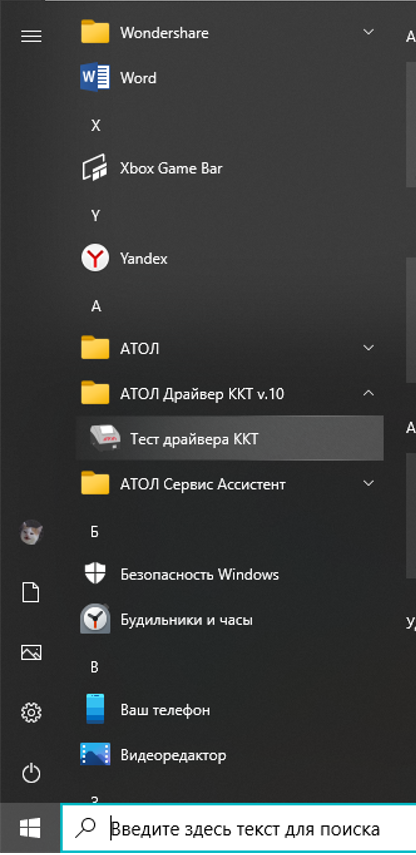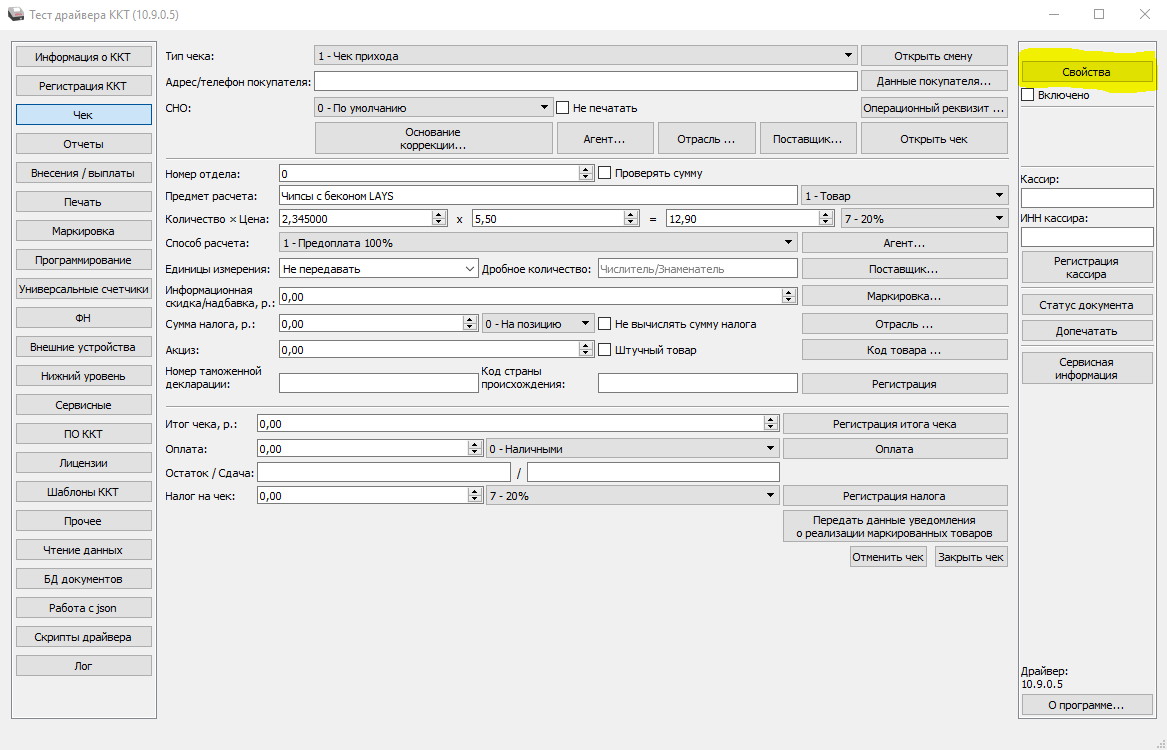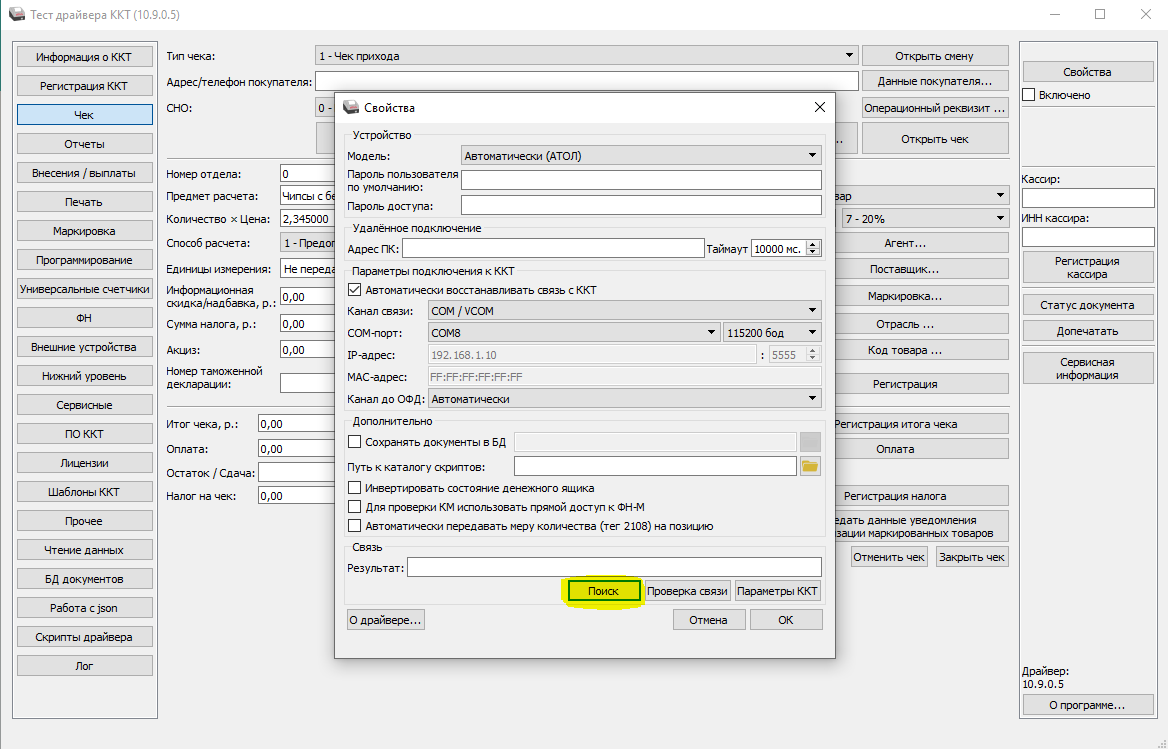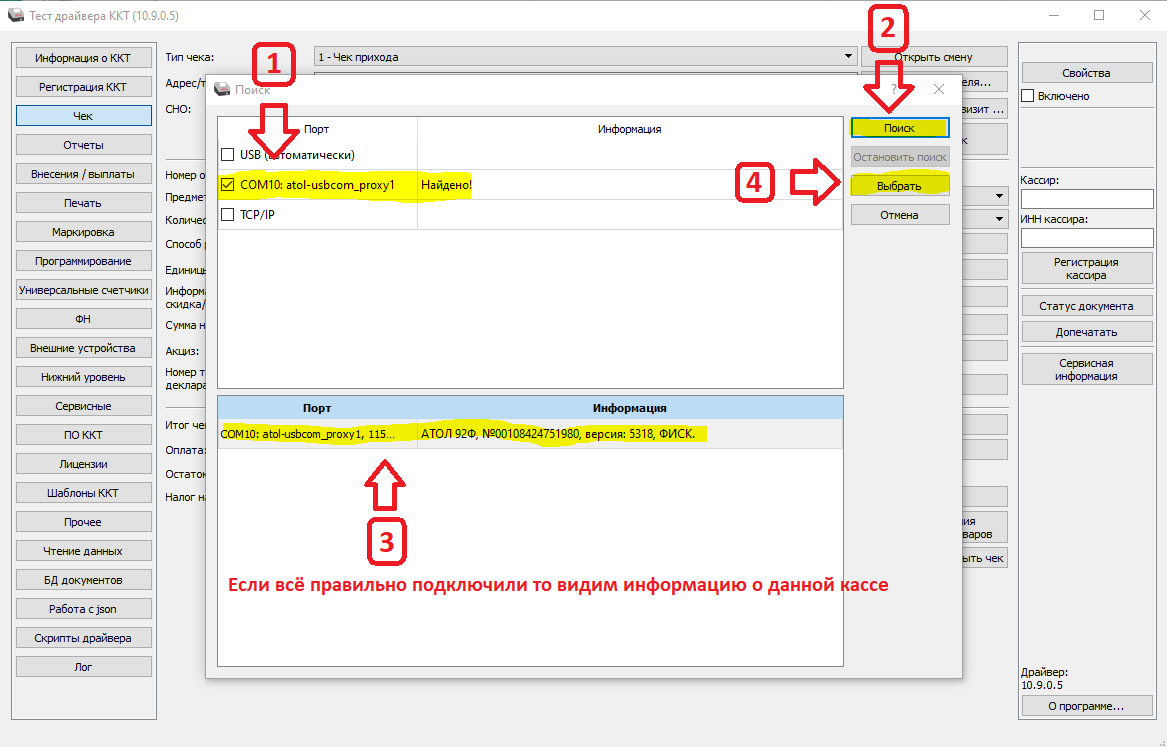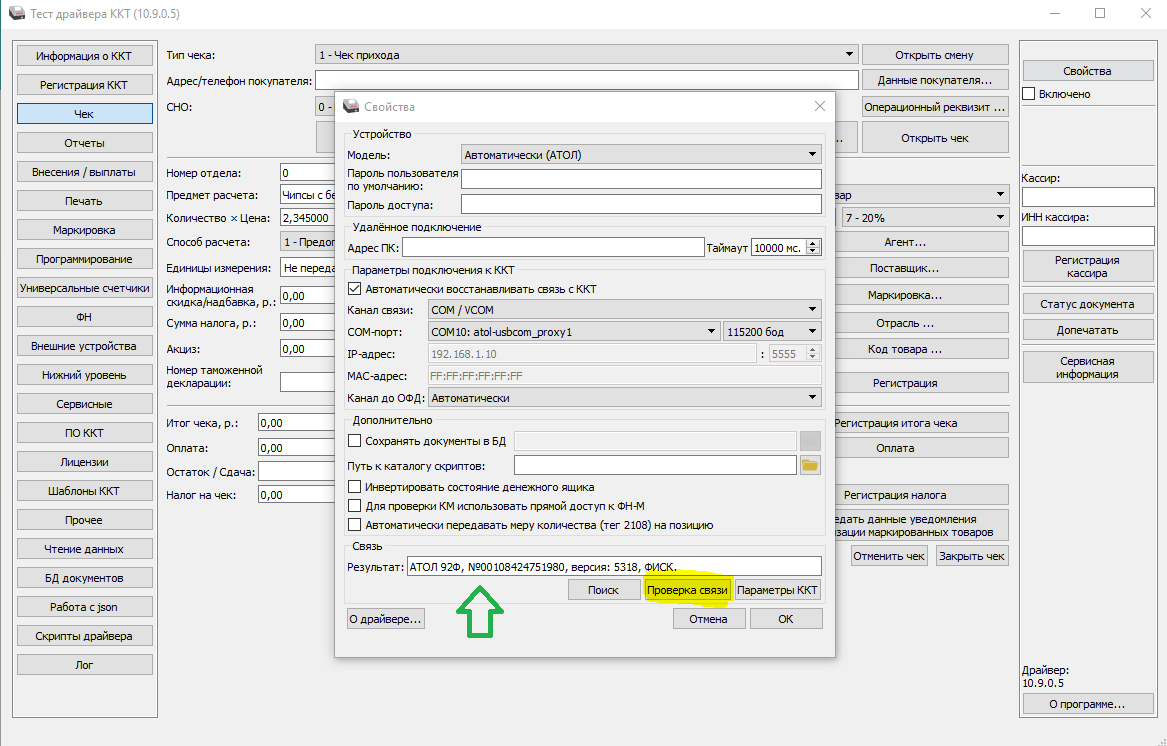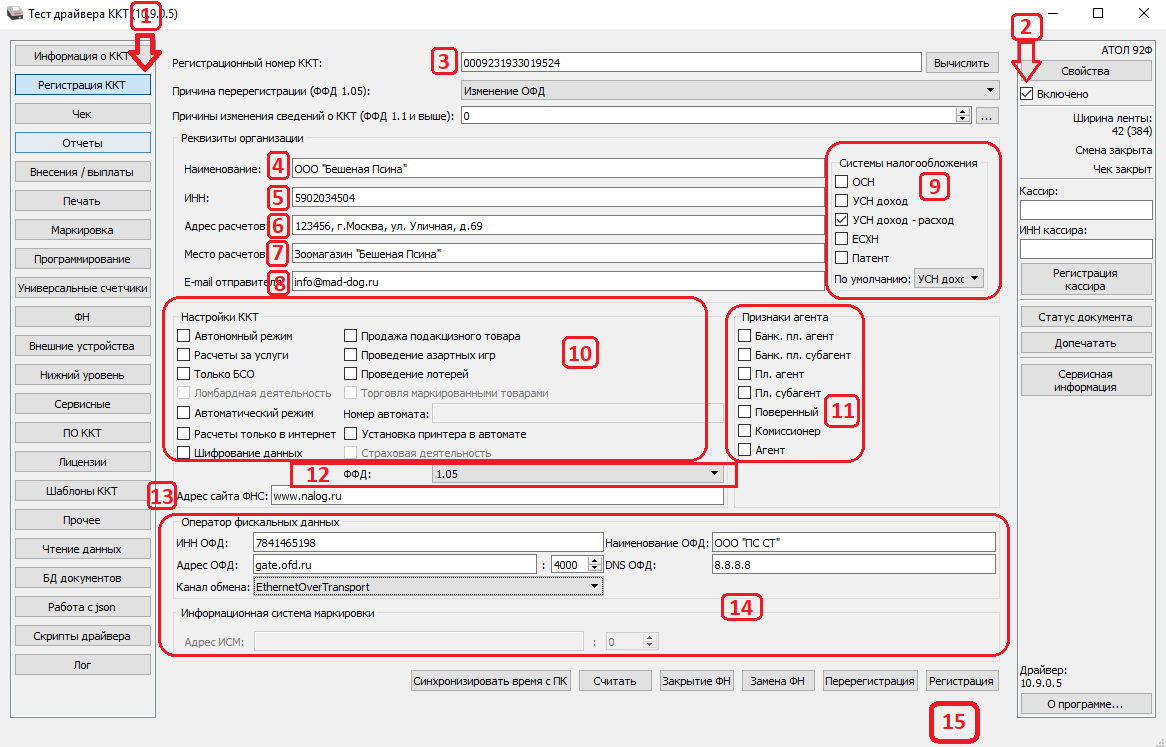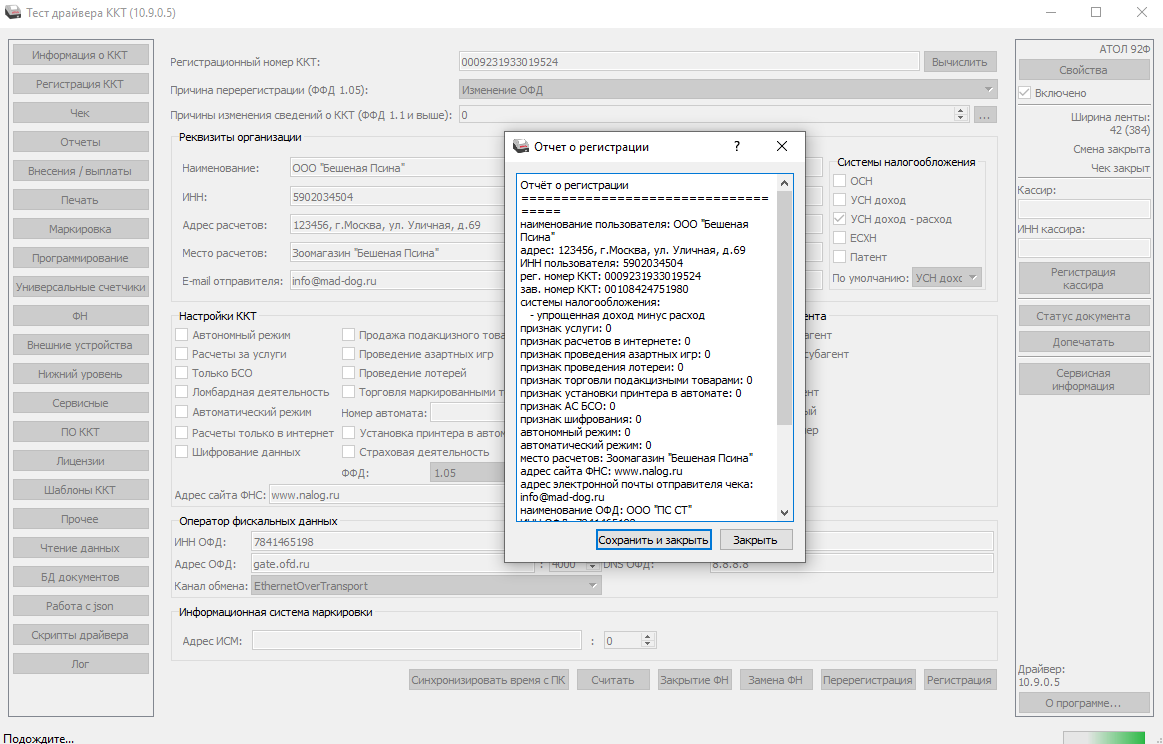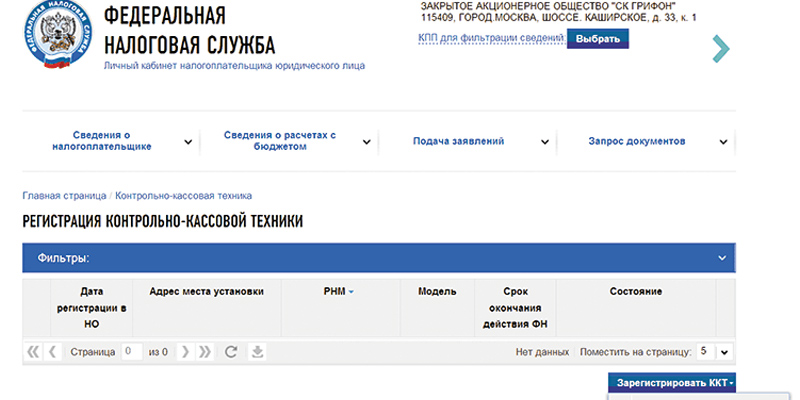В этой статье мы опишем как получить «Отчет о регистрации» онлайн-кассы Атол. Процедура не простая, поэтому распишем все детально с фотоотчетом. По этой инструкции можно зарегистрировать следующие модели ККТ:
- Атол 11Ф;
- Атол 30Ф;
- Атол 22Ф;
- Атол 55Ф;
- Атол 90Ф;
- и другие модели фискальных регистраторов производства Атол.
Подготовка кассы к фискализации
Для регистрации ККТ Атол необходимо выполнить ряд нескольких условий. Первым делом нужно позаботиться, чтобы у вас была действующая электронная подпись и сделать настройку ЭЦП для сайта nalog.ru на компьютере.
Для совершения процедуры постановки на учет ККТ Атол необходимо подать заявление на регистрацию ккт в налоговой для получения регистрационного номера и заключить договор с оператором фискальных данных.
Настройка ККТ для работы через USB
Настроить протокол обмена через USB на кассе Атол не сложно, достаточно выполнить простую процедуру. В сервисном режиме выбираем порт. Как это осуществить:
- Подключаем блок питания к кассе, если это еще не было сделано.
- Убеждаемся в наличии чековой ленты в кассе.
- Зажимаем кнопку промотки чека.
- Включаем ККТ. Слышим короткий звуковой сигнал включения.
- Дожидаемся четвертого сигнала («ПИК») и отпускам кнопку.
- Кассовый аппарат распечатает меню «Сервисного режима».
- Нам нужен второй пункт «Канал обмена». Нажимаем кнопку прокрутки чека 2 раза (каждое нажатие сопровождается звуковым сигналом).
- Распечататеся меню с выбором канала обмена.
- Нам нужен USB. Он под номером 3. Нажимаем кнопку прокрутки чека три раза.
- ККТ распечатает информацию о том, что «USB включен».
- Один раз нажимаем кнопку прокрутки чека для выхода из сервисного режима.
После этой простой процедуры можно подключать кассовый аппарат Атол к компьютеру через USB кабель, который прилагается в комплекте с ККТ.
Процесс регистрации ККТ Атол
Процедура регистрации простая, которая требует подключить онлайн-кассу к компьютеру и совершить регистрацию. Для начала необходимо определить версию платформы онлайн-кассы Атол. Как это сделать описано здесь. Итак, специально для Вас мы опишем подробный процесс фискализации ККТ Атол.
Платформа 2.5
- Подлючаем онлайн-кассу к компьютеру и включаем ее.
- Открываем «Утилиту для регистрации ККТ Атол». Сделать это можно двумя способами:
Пуск -> В списке программ находим Атол -> Утилита для регистрации ККТ Атол
Находим утилиту в папке на локальном диске. Открываем: C > Program Files (X86) > ATOL > Drivers8 > Utils > Bin. Запускаем утилиту EcrRegistration.exe. - Запустится утилита, которая сразу начнет поиск и определение модели подключенной кассы. Нажимаем Далее.
Не забудьте установить фискальный накопитель в кассу, иначе утилита выдаст ошибку.
- Следующим шагом в меню нажимаем Зарегистрировать.
- Проверяем время. При необходимости синхронизируем с компьютером. Нажимаем Далее.
- Указываем параметры организации и ККТ для регистрации. Нажимаем Далее.
Регистрационный номер ККТ получается в ФНС при подаче заявления на регистрацию кассы через сайт или на бумажном носителе.
Отмечаем галочками условия работы аппарата, если это было указано в заявлении. Нажимаем Далее. - Вводим параметры ОФД. Внимательно заполняем все поля, они должны совпадать с данными оператора фискальных данных, с которым у вас заключен договор. Канал — способ передачи данных, обычно EthernetOverUsb (EOU). Нажимаем Далее.
- Выбор системы налогообложения. Ставим галочку напротив СНО, которая будет использоваться на кассе. Можно выбрать несколько вариантов и указать ту, которая будет по умолчанию.
Обязательно указывайте только ту систему налогообложения, которую применяете. Если хотите использовать другую СНО, сначала подайте заявление и дождитесь его одобрения в ФНС.
- Проверяем введенные данные. Если все верно, нажимаем Выполнить и дожидаемся чек, где будет распечатан Отчет о регистрации.
Платформа 5
Регистрация кассы атол через драйвер ДТО 10.
- Открываем Тест драйвера ККТ Атол, желательно чтобы была установлена последняя версия 10.8.0.
- Устанавливаем соединение в кассой.
- Переходим во вкладку «Регистрация ККТ».
- Нажимаем кнопку «Считать». Будут заполнены некоторые поля считанные из ккт.
- Остальные поля заполняем сами по примеру, как указано на скриншоте ниже.
Смотрим нумерацию:- 1, 2, 3, 4, 5, 8, 9 — заполняем как указано в личном кабинете налоговой.
- 12, 13, 14, 15, 16 — из настроек ОФД.
- 7 — система налогообложения применяемая на кассовом аппарате.
- 10 — версия ФФД поддерживаемая устройством. Указываем 1.1 или 1.05.
- 11 -указываем www.nalog.ru.
Регистрационный номер должен быть уже получен в налоговой! Вводим РН без пробелов!
- После ввода всех полей нажимаем кнопка «Регистрация». Если все необходимые данные были заполнены, кассовый аппарат выкатит «Отчет о регистрации» ККТ.
Отчет о регистрации ККТ Атол
При успешной операции фискализации ККТ Атол касса выдаст чек «отчет о регистрации». Из него нам понадобятся следующие данные:
- дата и время чека.
- ФД — номер фискального документа. Обычно это 1.
- ФП — фискальный признак документа.
Эти данные понадобятся нам для завершения операции постановки на учет вашей кассы Атол.
- Главная
- ФЗ-54
- Регистрация в налоговой ККТ производства АТОЛ
Регистрация ККТ производства АТОЛ для работы с ОФД через Интернет
Данное руководство описывает «непростой» процесс регистрации онлайн кассовых аппаратов производства АТОЛ.
Внимание: Для регистрации ККТ у Вас должен быть заключен договор с ОФД и открыт доступ в личный кабинет на сайте ФНС. Так как во время регистрации Вам потребуется указать регистрационный номер ККТ (получают с сайта ФНС) и параметры для передачи данных в ОФД (получают при заключении договора с оператором фискальных данных).
По этой инструкции можно зарегистрировать следующие ККТ: АТОЛ 1Ф, АТОЛ 11Ф, АТОЛ 15Ф, АТОЛ 20Ф, АТОЛ FPrint- 22Ф, АТОЛ 25Ф, АТОЛ 27Ф, АТОЛ 30Ф, АТОЛ 50Ф, АТОЛ 52Ф, АТОЛ 55Ф, АТОЛ 77Ф, АТОЛ 90Ф, АТОЛ 91Ф, АТОЛ 92Ф, а так же более новые аппараты, которые поступят в продажу в скором будущем.
Предупреждение: будьте аккуратны при регистрации с вводимыми данными. Не правильно введенные данные потребуют перерегистрации аппарата. Один фискальный накопитель можно перерегистрировать не больше 11 раз.
Если Вы столкнулись с проблемой установки драйверов для оборудования АТОЛ, советую ознакомиться с инструкцией по этой ссылке. В той же инструкции описан процесс подключения ККТ АТОЛ к Интернет через USB кабель.
Настройка аппарата для работы через USB кабель:
Большинство ККТ семейства АТОЛ по умолчанию передают данные через виртуальный COM. Программа регистрации на Платформе 5.0 представлена в виде драйвера 10 версии, в котором по-умолчанию уже включён протокол обмена между кассой и компьютером посредством USB
Просто подключите кассовый аппарат к компьютеру через USB провод который идёт в комплекте поставки
Процесс регистрации следующий:
Процесс регистрации ККТ производства АТОЛ совершенно простой, по сути Вам потребуется только соединить устройство с компьютером и запустить ДрайверККТ версии 10.
Специально для Вас, мы подробно опишем весь процесс регистрации аппарата:
1. Скачайте Драйвер торгового оборудования АТОЛ (версия 10.9.1.0 или более поздней).
2. Устанавливайте драйвер, соглашаясь с установкой всех компонентов. Драйвер желательно устанавливать в папку по умолчанию, что бы далее было проще следовать инструкции.
3. Подключите кассовый аппарат к питанию, к компьютеру (через USB) и к Интернету (любым доступным способом).
4. Откройте меню Пуск и найдите папку АТОЛ Драйвер ККТ v.10, в ней лежит Тест драйвера ККТ который нужно запустить
5. После запуска появляется окно Драйвера, где изначально нужно найти наше устройство, для этого нажмите Свойства
6. В открытом окне Свойств нажмите Поиск чтобы начать обнаружение порта для подключения
7. Порядок поиска:
1. Ставим галочку напротив порта который хотим обнаружить для подключения;
2. Нажимаем кнопку Поиск;
3. Видим внизу данные об обнаруженной кассе, нажмите на строку с данными;
(если третий шаг не выполняется, попробуйте переустановить ДрайверККТ или проверьте правильность подключения кабеля USB)
4. Нажмите на кнопку Выбрать
8. Попадаем на окно Свойств, нажимаем Проверка связи и видим данные кассового аппарата, после чего нажмите OK.
9. Процесс регистрации (нужно вносить те данные которые Вы указывали в заявлении регистрации ККТ!):
1. Нажимаем кнопку Регистрация ККТ
2. Обязательно ставим галочку напротив Включено
3. Вводим Регистрационный Номер, присвоенный налоговой инспекцией
4. Вписываем название организации (ООО или ИП)
5. Вписываем ИНН организации
6. Вписываем адрес установки кассового аппарата (можно написать развозная торговля, если при подаче заявления в ФНС это было указано)
7. Вписываем наименование места установки ККТ
8. Вписываем e-mail
9. Отметьте галочкой Вашу систему налогообложения (можно указать несколько и поставить нужную по-умолчанию)
10. Отметьте галочкой условия которым соответствует работа ККТ (можно оставить пустым)
11. Отметьте галочкой признак агента, если таковым являетесь (можно оставить пустым)
12. Выберите из списка формат фискальных данных:
— 1.05 — стабильная работа, не поддерживает режим Маркировки (Не рекомендуктся);
— 1.2 — поддерживаем режим Маркировки.
13. Введите адрес сайта ФНС (www.nalog.ru)
14. Введите данные Оператора Фискальных Данных которые выбрали при подаче заявления в ФНС (Все данные об компаниях ОФД На этой странице!)
15. ОБЯЗАТЕЛЬНО проверьте все ранее вводимые данные и нажмите кнопку РЕГИСТРАЦИЯ
10. В итоге на экране появляется электронный Отчёт о Регистрации, который можно сохранить, а с кассового аппарата вылезет точно такой же, но бумажный Отчёт о Регистрации, данные из которого нужно внести в Личный Кабинет ФНС для завершения регистрации
Прямая ссылка в ЛК ФНС (или отнести налоговому инспектору)
После этого нажмите кнопку Закрыть
Ссылки
- руководство по регистрации кассовой техники АТОЛ в ОФД;
- диагностика соединения кассовой техники АТОЛ с ОФД.
В данной публикации я попробую сформировать пошаговую инструкцию по регистрации онлайн-кассы Атол в налоговой и сделаем первый запуск в тесте драйвере ККМ. Получим первый чек аппарата, а также сохраним все необходимые номера и фискальные признаки.
Перед началом каких-либо действий, советую создать текстовый документ и сохранить в него два номера:
- Номер ФН (фискального накопителя);
- ЗН ККТ — заводской номер кассы.
В данной статье подразумевается, что вы уже зарегистрировались в ОФД (оператор фискальных данных), то есть знаете какой будет оператор, так как во время регистрации в ФНС потребуется его наименование и ИНН.
Если не понимаете о чём вообще речь, то советую найти в поисковике какую-нибудь статью о работе ИП в соответствии закону «54-ФЗ».
Регистрация ККТ в ФНС / Шаг № 1
Логинимся на сайте nalog.ru как ИП и переходим в раздел «Мои кассы». В этом разделе выбираем «добавить новую» или какую-то подобную кнопку (по памяти не помню как она называется).
Указываем модель ККТ и Заводской номер:
Следующий шаг — указываем модель ФН (фискальный накопитель). На коробке либо в документации, которая идёт с кассовым аппаратом / фискальным накопителем есть подробное описание модели. Вот по этому описанию и указываем фискальный накопитель:
На следующем шаге отмечаем галочкой:
Это необходимо для ИП которые продают сигареты, алкоголь и другие подакцизные товары. Если не знаете попадают ли ваши товары в группу подакцизных или нет, то советую ознакомиться со 181-ой статьей налогового кодекса РФ.
Указываем оператора фискальных данных:
Всё, отправляем заявление на рассмотрение. Далее надо подождать немного. У меня это заняло пару часов, после чего следует обновить страницу «Мои кассы» в личном кабинете. Если всё прошло успешно, то увидите статус «Присвоен регистрационный номер ККТ»:
Сохраняем регистрационный номер в наш текстовый файл со всеми номерами (создавали в начале статьи).
Добавление кассы в ОФД / Шаг № 2
Получив регистрационный номер ККТ в налоговой (РНМ), заходим на сайт ОФД и добавляем новую кассу, вводя уже сохраненные ранее номера.
Регистрация (фискализация) ККТ Атол в драйвере / Шаг № 3
Для платформы 2.5
Все последние модели кассовых аппаратов Атол имеют платформу пятой версии. У нас старый Атол 20Ф на первом магазине ещё имеет предыдущую версию платформы и я проделывал именно такие действия, которые описаны ниже. Скорей всего они уже мало кому пригодятся, но, тем не менее, удалять их не хочу.
Для регистрации ККТ (фискализации), надо установить утилиту регистрации с дистрибутива ДТО 8-ой версии (файл EcrRegistration.exe), так как с 9 версией не идёт эта утилита в комплекте.
Подробное видео с пошаговой инструкций по регистрации кассы в налоговой, ОФД и драйвере:
После успешной регистрации должен распечататься чек:
Для платформы 5
Ещё раз напомню, что фискализировать онлайн-кассу надо только после того, как добавили кассу в ФНС (шаг № 1), получили регистрационный номер и добавили в ОФД (оплатили тариф, получили доступы к подключению).
Заходим в драйвер ККТ и настраиваем связь, как описано в этой статье. На данном этапе нет смысла проверять связь с ОФД, просто выполняйте настройку как описано ниже и всё заработает.
Обязательно проверяем время в кассе и компьютере, важно чтобы оно было актуальным (всё проверяется и настраивается во вкладке «Сервисные» теста драйвера ККМ).
Следующий шаг: В меню перейти во вкладку «Регистрация».
Перед регистрацией кассового аппарата надо зарегистрировать кассира с ИНН — блок с полями ввода в правой части. Не забудьте нажать на кнопку «Регистрация кассира»!
Далее вводим такие настройки (скрин кликабельный):
Данные вводим какие вводили на сайте налоговой во время добавления кассы на первом шаге. Информацию по ОФД берем на сайте своего оператора фискальных данных. У данного аппарата (Атол 1Ф) возможен только один канал связи — Ethernet over Transport.
Нажимаем кнопку «Регистрация» и касса должна распечатать чек. Его сохранять не обязательно, главное сохранить электронный чек, который драйвер вам также должен показать на экране монитора. Это информация по первым фискальным данным кассы. Эту информацию по регистрации кассы сохраните в тот текстовый файл, который завели в начале этой статьи.
Подтверждение запуска кассового аппарата в налоговой / Шаг № 4
Получив распечатанный чек с подтверждением регистрации кассы, надо зайти в карточку вашей кассы на сайте ФНС и закончить всю процедуру, введя дату и время регистрации, а так же указав номер фискального признака и номер фискального документа. Там ничего сложного, поэтому никаких скриншотов не делаю.
Всё, все шаги выполнены и весь процесс занял не более 10-20 минут. Ввести в эксплуатацию ККМ Атол достаточно легко самостоятельно, не надо переплачивать сторонним фирмам за эту процедуру.
После регистрации Атола, можно начинать подключать его к 1С, для непосредственной работы с чеками, кассовыми сменами.
В данной статье мы рассмотрим вопросы, чаще всего возникающие, при настройке ККТ Атол 30Ф.

Содержание
Вопросы по настройке Атол 30Ф
Содержание
- Где можно найти инструкцию по эксплуатации кассы Атол 30Ф?
- Регистрация ККТ Атол 30Ф (пошаговая инструкция, утилита для регистрации)
- Настройка и проверка связи Атол 30Ф, передача данных в ОФД
- Настройка связи кассы Атол 30Ф с ОФД
- Как проверить связь Атол 30Ф с ОФД?
- Настройка Атол 30Ф для передачи данных ОФД
- Как снять с учета Атол 30Ф?
- Как настроить клише у Атол 30Ф?
- Настройки клише и рекламного текста
Ответим на любые вопросы по ККТ
Бесплатная консультация специалиста 8 (800) 700 50 95
Где можно найти инструкцию по эксплуатации кассы Атол 30Ф?
Инструкции к Атол 30Ф можно найти на сайте его производителя atol.ru, если вам нужно скачать сразу, то сделать это можно по ссылке.
Подскажем, как правильно пользоваться ККТ
Бесплатная консультация специалиста 8 (800) 700 50 95
Регистрация ККТ Атол 30Ф (пошаговая инструкция, утилита для регистрации)
Для регистрации Атол 30Ф нужны: электронная цифровая подпись, сама касса с ФН и компьютер (с версией Windows 7 и выше). Заранее необходимо заключить договор с ОФД.
Далее нужно выполнить следующие шаги для регистрации кассы Атол 30Ф:
- На сайте nalog.ru получите доступ к личному кабинету ИП или ЮЛ;
- Откройте вкладку о ККТ — здесь есть вся информация об онлайн-кассах;
- Нажмите на “Зарегистрировать ККТ” и выберите “Заполнить параметры заявления вручную”:
- Заполните все данные в открывшемся окне;
- В поле ОФД выберите того оператора, с кем заключен договор;
- Проверьте все данные и нажмите “Подписать и отправить”. Если возникнуть окна об электронно-цифровой подписи — на все жмите “yes”, “ok” и “да”;
- Если заявление подписано, вы увидите сообщение:
- Вернитесь на страницу с ККТ, там вы увидите новую строку с кассой, статус будет “Присвоен регистрационный номер”:
- Нажмите на регистрационный номер, там откроется окно с данными для регистрации;
- Теперь нужно подключить кассу к ПК и включить её.
Затем скачайте и установите драйвер торгового оборудования 10. Запустите его: - В следующем окне поставьте галочку “Включено” и перейдите во вкладку “Регистрация ККТ”:
- Заполните все данные с заявления, которое было отправлено на сайте nalog.ru. В поле “Адрес ОФД и порт” заполняйте с данных из сайта ОФД;
- Нажмите “Регистрация”, после этого касса напечатает отчет о регистрации:
- Вернитесь на сайт ФНС, нажмите “Завершить регистрацию”:
- В новом окне заполните данные из чека “Отчет о регистрации”:
- Нажмите “Подписать и отправить”;
- Теперь касса зарегистрирована, можете скачать карточку регистрации ККТ;
- В личном кабинете ОФД добавьте кассу.








Зарегистрируем вашу кассу Атол 30Ф
Бесплатная консультация специалиста 8 (800) 700 50 95
Настройка и проверка связи Атол 30Ф, передача данных в ОФД
Настройка связи кассы Атол 30Ф с ОФД:
В тест драйвере ККТ ДТО 10 нажмите “Свойства” и “Параметры ККТ”:

Как проверить связь Атол 30Ф с ОФД?
- Для этого нужен драйвер ДТО 10. Запустите его, во вкладке “Отчеты” выберите тип “Тест связи с ОФД”:
- Нажмите “Сформировать отчет” — касса напечатает диагностику соединения с ОФД. Проверьте строку “Подключение к ОФД”:


Настройка Атол 30Ф для передачи данных ОФД
Настройку можно провести через два разных канала EOU и EOT для ДТО 10.
Передача данных через Ethernet Over USB (EoU):
- Скачайте драйвер торгового оборудования 10 версии;
- Запустите установщик, нажмите далее. Не забудьте поставить галочку в пункте EOU:
- Инсталлятор предложит установить драйвер для СОМ-порта, нажмите “установить”:
- Теперь подключите кассу к компьютеру и включите ее. Система сама найдет и установит драйвера;
- В “Диспетчере устройств” откройте категорию Порты (COM, LPT):
- Если все выглядит так же, как на этой картинке, значит вы сделали все верно. Но если появился только один виртуальный COM-порт, это значит, что касса на 5 платформе, и она не будет передавать данные ОФД. В таком случае перейдите к следующему способу ЕОТ:
- Откройте программу “Тест драйвера ККТ”, перейдите в раздел свойств:
- Выберите канал связи- “COM / VKOM” и COM порт -”COM5”, затем нажмите “Проверка связи”:
- В поле “Результат” должны появится модель ККТ и ее номер:
- Теперь мы знаем, что для работы с кассой будет работать СОМ-5, а для передачи данных в ОФД — СОМ-6. Но если после нажатия кнопки “Проверка связи” в поле “Результат” выйдет надпись “Порт недоступен” или “Нет связи”, тогда поменяйте поле “СОМ-порт” на “СОМ-6”, тогда все будет наоборот: СОМ-5 для ОФД и СОМ-6 для работы кассы.



Если все получилось, можно продолжить настройку:
- Нажмите “Параметры ККТ”, выберите пункт 15 ОФД, введите адрес оператора, порт и канал обмена с ОФД — USB (EOU). Нажмите “Применить” и “Выход”.
- Откройте файл блокнотом по адресу: C:ProgramDataATOLEoU в settings.xml. Установите в поле 6 как на картинке ниже:
- Теперь перезапустите службу EoU через “Службы”;
- Чтобы проверить связь с ОФД в драйвере во вкладке “Отчеты” выберите “6-Тест связи с ОФД”, нажмите “Сформировать отчет”. Убедитесь, что установлена галочка “Включена”:
- Касса напечатает “Диагностика соединения ОФД”:



Если данные совпадают с теми, что на картинке, значит вы сделали все верно.
Как снять с учета Атол 30Ф?
Чтобы снять ККТ с учета, Вам понадобится: касса и доступ в личный кабинет налогоплательщика на сайте ФНС Для того, чтобы закрыть ФН, закройте смену и ждите, пока отправятся все фискальные документы в ОФД, если этого не случится, в строке состояния Драйвера ККТ выйдет ошибка “В ФН есть неотправленные ФД”.
Далее во вкладке “Регистрация ККТ нажмите “Закрытие ФН”. Если все пройдет верно, то напечатается такой документ:

Дальше необходимо подать заявление о снятии ККТ с учета в личном кабинете ФНС и ввести данные с чека “Отчет о закрытии ФН”, нажать “Подписать и отправить”. Если все верно, на сайте появится документ “Карточка снятие ККТ с учета”.
Как настроить клише у Атол 30Ф?
Для этого необходимо войти в режим настройки ККТ:
- Запустите тестовую утилиту: Пуск/Все программы/АТОЛ/Драйвер ККТ v.10 /Тест драйвера ККТ;
- Нажмите “Свойства”, чтобы открылась страница свойств Теста драйвера ККТ;
- Выполните проверку связи (подробнее в разделе “Настройка связи с ККТ”);
- Нажмите “Параметры ККТ”, чтобы открылось окно с настройками параметров оборудования.
Откроется группа параметров “Клише”
Здесь можно настроить клише, которое печатается перед каждым документом:

Для чековой ленты можно запрограммировать разное количество печатаемых строк и текст:

Количество печатаемых строк после чека на ЧЛ — здесь можно запрограммировать количество строк, печатаемых после чека (клише).
Настройки клише и рекламного текста
Фискальный регистратор Атол 30Ф дает возможность действовать с различными параметрами печати (7 типов шрифтов, возможность настройки межстрочного интервала и вертикального множителя для печати символов и т.д.). Бумага проходит примерно 20 мм от печатающей головки до линии обрыва. Чтобы не оторвать последние строки чека, после печати последней его строки надо промотать 20 мм бумаги. Но неэкономно – каждый чек увеличится на 20 мм (перед клише будет пустое поле) и перед печатью первой строки чека ККТ должна будет напечатать клише.
Чтобы меньше тратить бумагу и повысить скорость печати чеков ККТ вместо промотки бумаги ККТ, сразу за последней строкой чека, печатает клише следующего чека. При этом, даже если клише будет иметь длину 20 мм, оно как раз сместит последнюю строку чека под обрыв. В таком случае для следующего чека уже будет готово клише и его не придется печатать при первом оформлении прихода/расхода/возврата прихода/возврата расхода.
При настройке клише и рекламного текста:
- Заранее настройте нужные параметры печати (шрифт, межстрочный интервал и т.д.);
- Учтите, что обрыв ЧЛ занимает одну строку;
- Самостоятельно определитесь с количеством строк рекламного текста;
- Учтите, что количество строк клише зависит только от параметров печати, количество строк рекламного текста не зависит от параметров печати;
- Обратите внимание, что при изменении параметров печати может измениться количество строк клише;
- Учтите, что строка клише содержит до 32 символов стандартным шрифтом (в зависимости от ширины, установленной в ККТ чековой ленты).
Полностью настроим ваш ККТ Атол 30Ф
Бесплатная консультация специалиста 8 (800) 700 50 95
Регистрация ККТ Атол в ФНС
8217
21 октября 2020 в 17:07
В скором времени все бизнесмены, осуществляющие предпринимательскую деятельность в качестве ИП или ООО без персонала, занятого в сфере услуг, должны будут устанавливать кассовые аппараты в обязательном порядке. Представители налоговых служб рекомендуют заранее позаботиться о приобретении подходящей кассы и выборе оператора фискальных данных. Чтобы избежать проблем, следует также оформить ЭЦП и поставить технику на учет в ФНС. Чтобы провести эти процедуры быстро и без лишних трат, нужно знать, какой аппарат выбрать и где скачать соответствующий софт для его работы. Рассмотрим основные нюансы на примере фискального регистратора Атол.
Содержание:
- Как зарегистрировать ККТ Атол в налоговой?
- Утилиты для регистрации кассового аппарата
- Как удаленно зарегистрировать ККТ Атол в налоговой?
- Как самостоятельно настроить ККТ Атол с помощью утилиты регистрации?
- Настройка печати отчета о регистрации ККТ Атол
- Завершение регистрации онлайн-кассы в ФНС
Как зарегистрировать ККТ Атол в налоговой?
Постановка на учет контрольно-кассовых аппаратов должна осуществляться в соответствии с регламентом, утвержденным в ст. 42 закона 54-ФЗ. Каждый предприниматель обязан купить и зарегистрировать ККМ до установленного срока, который определяется видом деятельности.
Следует помнить, что сотрудники ФНС принимают на учет только ту технику, которая соответствуют всем требованиям законодательства. Аппарат должен быть:
- полностью исправен;
- оснащен фискальным накопителем, с допустимым сроком действия ключа;
- внесен в реестр моделей, разрешенных к применению;
- опломбирован в утверждённом порядке.
Поставить контрольно-кассовую технику на учет в ФНС можно тремя способами:
- при непосредственном обращении к налоговому инспектору во время личного посещения учреждения с предоставлением полного комплекта бумаг на компанию;
- дистанционное оформление заявки н регистрацию через личный кабинет предпринимателя на сайте налог.ру;
- воспользовавшись услугой специалиста в сервисном центре, которая исключает бумажную волокиту и минимизирует риск допущения ошибки во время фискализации устройства.
Рассмотрим самый оптимальный вариант самостоятельного оформления ККТ в личном кабинете налогоплательщика. При выборе ИФНС учитывается организационно-правовая форма предприятия. Если ККТ находится на балансе организации, то ее следует регистрировать по месту нахождения ООО. Если же с кассовым аппаратом будет работать индивидуальный предприниматель, то устройство следует оформлять по месту жительства.
Важно! В том случае, когда организация включает в себя несколько отдельных подразделений, находящихся в одном и том же муниципальном образовании, но на территориях, относящихся к разным территориальным отделениям ФНС, кассу каждого филиала следует регистрировать в том отделении, к которому он относится.
Перед тем, как обратиться к сотрудникам ФНС следует выполнить несколько важных действий:
- Подготовить ККМ к использованию в соответствии со всеми рекомендациями в инструкции и правилами, отраженными в законе ФЗ 54-ФЗ. Необходимо в аппарат установить фискальный накопитель, а также подключить его к Интернету.
- Скачать необходимый софт, который потребуется для регистрации устройства и дальнейшей его эксплуатации.
- Подать заявку на получение ЭЦП в одном из Удостоверяющих центров, который одобрен Минкомсвязи. Без наличия цифровой подписи не получится дистанционно поставить на учет ККМ Атол через личный кабинет налогоплательщика.
- Выбрать в реестре подходящего оператора ФД и заключить с ним договор на обслуживание, предусматривающее обработку электронных чеков.
Утилиты для регистрации кассового аппарата
Утилитами называют программный софт, который необходим для подключения кассовой техники к компьютеру для осуществления фискализации, настройки параметров и дальнейшей эксплуатации устройства.
После подключения кассы к ПК достаточно просто осуществлять обмен данными. Кассиру становятся доступны периферийная и товароучетная базы предприятия. Чтобы установить софт правильно перед инсталляцией необходимо ознакомиться с ее алгоритмом.
Для скачивания утилит для ККТ Атол требуется произвести следующую последовательность действий:
- Включить ПК и запустить любой из установленных браузеров.
- Ввести www.atol.ru в адресной строке и на официальном сайте производителя ККТ перейти в раздел «Центр загрузок».
- В открывшемся перечне выбрать «Программное обеспечение», а затем «ДТО». Далее нужно щелкнуть на «8.Х» и найти дистрибутив «8.16.06.00» последней доступной для пользователей версии.
- Для того, чтобы началась загрузка, следует открыть скаченный файл двойным щелчком ЛКМ и подтвердить запрос на инсталляцию при появлении системного диалогового окна. С помощью «Мастера установки» будут произведены все необходимые действия, и утилита установится на ПК.
Для того чтобы программа работала правильно и без сбоев потребуется установить драйвер, который можно найти в «Центре загрузок». В открывшемся списке следует выбрать вариант, который соответствует версии «прошивки» кассового аппарата. Последняя версия драйвера 10.4.5.0. для онлайн-кассы Атол была обновлена на дату 20 апреля 2019 года.
После скачивания и распаковки архива установите драйвер на компьютер. Далее потребуется загрузить софт для передачи информации ОФД по каналу Ethernet.
Как удаленно зарегистрировать ККТ Атол в налоговой?
Для того чтобы избежать походов в отделение ФНС следует воспользоваться сервисом для налогоплательщиков на сайте www.nalog.ru. После авторизации в ЛК с использованием ЭЦП нужно зайти в раздел «Мои кассы» и кликнуть на надпись «Зарегистрировать». Для завершения процесса регистрации программа запросит ввести данные о месте эксплуатации онлайн-кассы, наименовании, заводском номере ККМ и ФН, а также сведения об операторе фискальных данных, с которым заключен договор на обслуживание.
После заполнения заявления требуется подписать его с помощью ЭЦП и отправить на рассмотрение в ФНС. После подтверждения отправки заявке будет присвоен регистрационный номер, который в дальнейшем нужен будет для осуществления фискализации устройства. В большинстве случаев процедура рассмотрения заявления занимает не более 5 дней с момента его подачи в налоговую.
В том случае, если все поля в заявлении были заполнены правильно, а кассовый аппарат соответствует всем, предъявляемым к нему требованиям, то статус ККМ в личном кабинете поменяется на «Присвоен регистрационный номер». Пользователь может увидеть РН, кликнув на значок справа от статуса.
Для дальнейшей работы рекомендуется скачать уведомление с подтверждением о присвоении регистрационного номера, который необходим для дальнейшей фискализации и ввода в эксплуатации кассового аппарата Атол.
Как самостоятельно настроить ККТ Атол с помощью утилиты регистрации?
Как правило настройкой кассовых аппаратов занимаются специалисты, но справиться с этой процедурой может и сам предприниматель при помощи специального софта.
Для начала необходимо подключить кабель питания и интерфейсный кабель. Важно помнить, что в ФР не предусмотрено порта Ethernet, поэтому нужен будет программный. Регистратор подключается через USB-порт.
Перед началом работы следует убедиться, что в специальном отсеке есть чековая лента. Для того чтобы пробить пробный чек следует на отключенной онлайн-кассе зажать клавишу промотки, а затем включить ее. Кнопку нужно отпускать только после того, как дважды прозвучит звуковой сигнал.
Когда чек распечатается, следует проверить на нем данные релиза прошивки, защитный код, а также обратить внимание на качество печати.
Для дальнейшего использования потребуется запустить «Драйвер ККМ» и выполнить следующие манипуляции:
- Установить с регистратором связь, выбрав в разделе «Настройка свойств» пункт «Поиск оборудования». Отметить активные COM-порты и кликнуть на кнопку «Поиск». В результате будет осуществлен поиск ККМ по всем доступным портам. Пользователь должен быть готов к тому, что устройство будет найдено на одном из «виртуальных» COM-порте. Это объясняется тем, что подключение устанавливалось через разъем USB. Обнаруженный COM-порт будет обеспечивать обмен данными с ПК, а торой виртуальный порт будет обеспечивать передачу документов ОФД.
- Далее нужно произвести проверку связи на СОМ-порте и дождаться, пока система обнаружит ФР. На экране появится наименование устройства, его заводской номер. Также будет отмечено, что касса не фискализирована.
- Для проверки состояния после запроса регистрации ККТ Атол нужно во вкладке «Запросы» выбрать пункт «Состояние» и убедиться в том, что устройство включено. Кассовая смена должна быть закрыта, а дата и время установлены правильно.
- Изменить параметры ККМ можно в меню «Настройка свойств». Выбрав в разделе «Параметры» пункт «Настройки ОФД», следует ввести цифры из договора ОФД в поле «Порт». Также потребуется отметить канал обмена «Ethernet over USB» для того, чтобы в будущем иметь возможность настраивать «виртуальный» Ethernet. В строке «Интервал опроса ФН на наличие сообщений для передачи ОФД» нужно указать 1000 и подтвердить изменение параметров путем нажатия на кнопку «ОК».
- Если возникнет необходимость изменить клише чека, в любое время можно зайти в раздел «реклама клише» и внести нужные данные. Пользователь может указать здесь название организации, рекламный текст и информацию о действующих акциях или скидках. В завершении нужно подтвердить внесенные изменения и закрыть окно.
Для настройки виртуального Ethernet-соединения нужно внести в дистрибутиве «Ethernet over USB» наименование кассового аппарата (например Атол 22Ф) и СОМ-порт (27). Далее нужно отметить пункт «Автозапуск» и запустить службу «Ethernet». Когда все действия выполнены, можно закрывать программу.
Если кассовый аппарат Атол после регистрации не определяется с помощью утилиты, то софт нужно будет переустановить. Ошибка может быть вызвана техническим сбоем либо несовместимостью версий установленной утилиты и «прошивки» устройства.
Чтобы избежать проблем в работе следует уточнить у специалистов, какой софт совместим с онлайн-кассой. Увидеть версию «прошивки» можно в распечатанном отчете или в техническом паспорте на ККТ.
Если же устранить неисправность самостоятельно не получилось, то придется воспользоваться услугами специалиста ЦТО или связаться с поставщиком, у которого была приобретена ККМ.
Настройка печати отчета о регистрации ККТ Атол
Для автоматического обнаружения ФР системой, следует запустить специальный драйвер регистрации. Программа предложит перейти «Далее» и «Зарегистрировать» устройство. Чтобы во время регистрации установилось корректное время и дата, нужно синхронизировать драйвер с компьютером.
Когда на экране появится форма с пустыми полями, в них нужно внести данные об организации и ККТ. Если регистрация ККТ Атол проводится индивидуальным предпринимателем, то в строке «Наименование организации» нужно указать фамилию.
В поле «Адрес проведения расчетов» нужно указать место, где будет установлена онлайн-касса. ИНН налогоплательщика и регистрационный номер фискального регистратора можно посмотреть в соответствующих документах.
После того, как вся информация будет внесена, нужно отметить галочкой пункт «Шифрование данных», а также другие важные параметры, к примеру, в какой сфере осуществляется предпринимательская деятельность с использованием ККМ (услуги, торговля, интернет-бизнес). Если все данные введены корректно, то можно переходить к следующему шагу, нажав на кнопку «Далее».
Следующий этап предусматривает ввод актуальной информации об операторе фискальных данных. Пользователю нужно будет указать адрес сервера, куда будут направляться чеки после проведения транзакций. Те данные, которые внесены автоматически, следует внимательно проверить.
Дополнительно потребуется указать ИНН ОФД, который участвует в формировании на чеке фискального признака. Если при проверке номера не обнаружено ошибок, можно переходить к следующему этапу.
В завершении настройки печати отчета о регистрации ККТ Атол нужно будет выбрать соответствующий способ налогообложения и загрузить данные в систему кассового аппарата.
Теперь можно вывести на печать отчет о регистрации фискального накопителя, встроенного в онлайн-кассу. Указанные в нем цифры следует внести в соответствующую строку в форме фискализации в личном кабинете пользователя на сайте ФНС.
После того как завершится активация ФН, следует проконтролировать процесс отправки фискальных чеков. Для этого нужно запустить «Драйвер ККМ» и осуществить интеграцию с регистратором. После того как отметите пункт «Устройство включено» переходите в меню «Регистры» и отмечайте пункт «Прочитывать регистры».
В открывшемся окне с перечнем менеджеров регистров следует нажать на кнопку «Прочитать». Особое внимание нужно обратить на состояние 44-го. В разделе «Неотправленные документы» должен быть показатель 0. Это означает то, что все чеки отправлены, в активация ККТ Атол успешно выполнена.
Завершение регистрации онлайн-кассы в ФНС
Чтобы полностью завершить процесс регистрации ККТ Атол в ФНС нужно обязательно вернуться в ЛК, выбрать там нужный кассовый аппарат и щелкнуть на него. Далее кликнуть на «Завершить» и внести в форму актуальную дату и время фискализации, которые указаны в распечатке. Также потребуется указать фискальный признак и номер ФД.
Окончательно заверить анкету можно только с помощью электронной подписи. После нажатия кнопки «Отправить» в окне уведомлений появится оформленный запрос с возможностью просмотра списка документов, которые были отправлены в налоговую службу. Если процесс успешно завершен, то должна появиться надпись «ККТ зарегистрирована».
После этого можно переходить к настройке параметров устройства, для которой в сервисе ОФД предусмотрен раздел для подключения нового оборудования. Пользователю достаточно щелкнуть на надпись «Подключить» и в открывшемся окне заполнить поля, указав данные о предприятии или ИП, фискальном накопителе и кассовом аппарате. Вся необходимая информация есть в распечатке отчета о регистрации ККТ Атол.
После проверки внесенной информации потребуется отправить запрос на подключение. После его одобрения можно пользоваться онлайн-кассой – проводить транзакции и пробивать фискальные чеки.
Как правило при регистрации ККТ Атол в ФНС не возникает сложностей. Если же проблемы все-таки возникли и завершить процесс не удалось из-за ошибки на каком-то этапе, то за помощью можно обратиться к специалистам авторизованного сервисного центра. Они подскажут, как устранить неисправность и успеть вовремя зарегистрировать ККМ, чтобы не попасть под административную ответственность за нарушение закона.
Оцените, насколько полезна была информация в статье?
Загрузка…